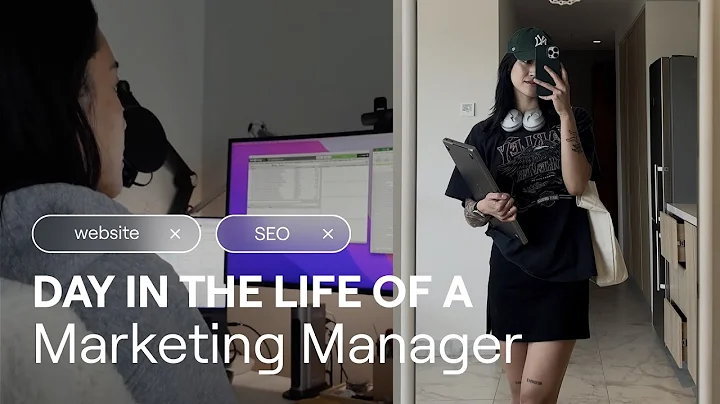5 rapports SEO incontournables dans Google Analytics 4
Table of Contents
- 📊 Introduction
- 📈 Landing Page Report
- 📱 Devices Report
- 🔍 Search Engines Report
- 📈 Google Search Console Reports
- 🚶♂️ Path Exploration
- 💡 Conclusion
📊 Introduction
Dans cette vidéo, je vais vous montrer comment ajouter cinq rapports SEO à Google Analytics 4. Même si Google Analytics 4 ne dispose pas de nombreux rapports intégrés, vous pouvez les personnaliser et les créer vous-même. Nous allons commencer par le rapport des pages d'atterrissage, plus précisément le rapport des pages d'atterrissage des sessions provenant des moteurs de recherche organiques. Ensuite, nous explorerons le rapport des appareils, le rapport des moteurs de recherche, les rapports de Google Search Console et l'exploration des chemins pour comprendre le comportement des utilisateurs après leur atterrissage sur votre site web. Commençons !
📈 Landing Page Report
Le rapport des pages d'atterrissage vous permet de connaître vos principales pages d'atterrissage et le nombre de sessions qui ont commencé sur ces pages. Pour accéder à ce rapport, allez dans "Rapports", puis recherchez un rapport lié aux pages. Dans mon cas, le rapport est disponible dans la section "Engagement" sous "Pages", mais cela peut être différent dans votre cas. Dans le rapport, supprimez les dimensions inutiles et ajoutez uniquement la dimension "Page d'atterrissage". Ensuite, supprimez les vues et ajoutez les sessions comme métrique. Vous pouvez également filtrer les données pour afficher uniquement le trafic organique en ajoutant un filtre. Enregistrez le rapport personnalisé et ajoutez-le à la section SEO de votre bibliothèque.
📱 Devices Report
Le rapport des appareils vous permet de comprendre quelles catégories d'appareils génèrent le plus de trafic organique. Pour y accéder, allez dans le rapport "Tech Details". Actuellement, ce rapport affiche les données de tous les sources de trafic, mais nous voulons le limiter au trafic organique. Donc, nous allons créer un rapport personnalisé avec un filtre pour afficher uniquement le trafic organique. En ajoutant également la catégorie de périphérique comme dimension par défaut, vous pourrez obtenir des informations détaillées sur les types d'appareils utilisés par vos visiteurs. N'oubliez pas d'ajouter ce rapport personnalisé à la section SEO de votre bibliothèque.
🔍 Search Engines Report
Le rapport des moteurs de recherche vous permet de visualiser le trafic organique provenant de différents moteurs de recherche. Pour créer ce rapport, accédez au rapport "Acquisition" et personnalisez-le pour inclure uniquement la dimension "Source de session" (où le nom du moteur de recherche est stocké). Appliquez ensuite un filtre pour afficher uniquement le trafic organique. Vous pouvez maintenant voir le nombre d'utilisateurs et de sessions provenant de chaque moteur de recherche. Si vous souhaitez regrouper certains moteurs de recherche, vous pouvez créer un groupe de canaux personnalisé. Une fois le rapport créé, ajoutez-le à la section SEO de votre bibliothèque.
📈 Google Search Console Reports
Pour obtenir des rapports plus détaillés sur votre référencement, vous devez connecter Google Search Console à Google Analytics. Après avoir connecté les deux, vous verrez une nouvelle collection dans votre bibliothèque. Dans cette collection, vous trouverez automatiquement deux rapports : "Trafic de recherche organique Google" et "Mots-clés". Ces rapports contiennent des informations sur les clics, les impressions, les catégories d'appareils, les pages d'atterrissage et les mots-clés utilisés par les utilisateurs. Ajoutez ces deux rapports à la section SEO de votre bibliothèque pour les consulter facilement.
🚶♂️ Path Exploration
Pour mieux comprendre le comportement des utilisateurs sur votre site après leur atterrissage, vous pouvez utiliser l'exploration des chemins. Commencez par sélectionner le point de départ, qui peut être la page d'accueil ou une autre page importante. Ensuite, appliquez un segment pour n'afficher que les sessions provenant du trafic organique. Vous pouvez ensuite explorer les chemins empruntés par les utilisateurs et voir les pages qu'ils ont visitées après leur atterrissage initial. Ce rapport est particulièrement utile pour analyser les chemins de conversion et les parcours des utilisateurs sur votre site.
💡 Conclusion
En résumé, vous avez maintenant les connaissances nécessaires pour ajouter et personnaliser des rapports SEO dans Google Analytics 4. Vous pouvez suivre les performances de vos pages d'atterrissage, analyser les appareils utilisés par votre audience, observer le trafic en provenance des différents moteurs de recherche et explorer le comportement des utilisateurs sur votre site. Ces informations vous aideront à prendre des décisions éclairées pour améliorer votre référencement et optimiser l'expérience utilisateur sur votre site web.
N'hésitez pas à consulter les ressources suivantes pour plus d'informations :
Highlights
- Ajoutez des rapports SEO personnalisés à Google Analytics 4
- Explorez les rapports des pages d'atterrissage, des appareils et des moteurs de recherche
- Connectez Google Search Console à Google Analytics pour obtenir des rapports détaillés
- Utilisez l'exploration des chemins pour comprendre le comportement des utilisateurs sur votre site
- Prenez des décisions basées sur des données pour améliorer votre référencement et optimiser l'expérience utilisateur
FAQ
Q: Comment puis-je ajouter les rapports SEO à ma bibliothèque Google Analytics 4 ?
A: Pour ajouter les rapports SEO, créez d'abord les rapports personnalisés en suivant les instructions fournies. Ensuite, rendez-vous dans votre bibliothèque Google Analytics 4, éditez la collection pertinente et ajoutez les rapports à la section SEO.
Q: Puis-je filtrer les rapports pour afficher uniquement le trafic organique ?
A: Oui, vous pouvez filtrer les rapports pour afficher uniquement le trafic organique en ajoutant un filtre basé sur la dimension "Session Default Channel Group" et en sélectionnant "Organic Search".
Q: Qu'est-ce que l'exploration des chemins et comment puis-je l'utiliser ?
A: L'exploration des chemins vous permet de suivre le parcours des utilisateurs sur votre site web après leur atterrissage initial. Vous pouvez sélectionner un point de départ, appliquer un segment pour n'afficher que le trafic organique, et explorer les pages visitées par les utilisateurs.
Q: Comment puis-je connecter Google Search Console à Google Analytics 4 ?
A: Suivez le tutoriel fourni dans la description de la vidéo pour apprendre comment connecter Google Search Console à Google Analytics 4. Une fois connecté, vous pourrez importer les données de Search Console dans vos rapports Google Analytics.
 WHY YOU SHOULD CHOOSE Proseoai
WHY YOU SHOULD CHOOSE Proseoai